Ένα αντίγραφο ασφαλείας του συστήματος είναι αντίγραφο των μονάδων δίσκου που απαιτούνται για την ομαλή λειτουργία του λειτουργικού συστήματος των Windows. Η εικόνα του συστήματος μπορεί να αποκατασταθεί εάν ο σκληρός δίσκος ή ο SSD του υπολογιστή σας αποτύχουν ποτέ. Η ομορφιά της εικόνας του συστήματος είναι ότι μπορεί να αποκατασταθεί χωρίς εκκίνηση στα Windows, πράγμα που σημαίνει ότι η εικόνα του συστήματος μπορεί να αποκατασταθεί ακόμα και σε έναν υπολογιστή χωρίς δυνατότητα εκκίνησης.
Υπάρχουν πολλά δωρεάν εργαλεία γύρω με προηγμένες επιλογές για τη δημιουργία εφεδρικών αντιγράφων εικόνας συστήματος, αλλά η ενσωματωμένη εφεδρική εικόνα συστήματος είναι αρκετά καλή για τους περισσότερους χρήστες.

Η εικόνα του συστήματος περιέχει όλα τα σημαντικά δεδομένα σας για επιφάνεια εργασίας, έγγραφα, εικόνες, λήψεις και άλλες περιοχές της μονάδας συστήματος. Εάν υπάρχουν άχρηστα αρχεία και εφαρμογές, διαγράψτε ή απεγκαταστήστε τους για να μειώσετε τον απαιτούμενο χώρο αποθήκευσης της εικόνας του συστήματος. Μπορείτε να απενεργοποιήσετε προσωρινά τη λειτουργία αδρανοποίησης για να αποθηκεύσετε μερικές ακόμη μονάδες GB. Μόλις δημιουργηθεί η εικόνα, ενεργοποιήστε τη ξανά.
Προετοιμασία εικόνας συστήματος
Σε αυτόν τον οδηγό, θα δούμε πώς να χρησιμοποιήσετε το ενσωματωμένο εργαλείο δημιουργίας αντιγράφων ασφαλείας εικόνας για να δημιουργήσετε ένα αντίγραφο ασφαλείας των Windows 10 της μονάδας δίσκου σας.
Βήμα 1: Πληκτρολογήστε Backup και επαναφορά στο μενού Έναρξη ή στο πλαίσιο αναζήτησης γραμμής εργασιών και στη συνέχεια πατήστε το πλήκτρο Enter για να ανοίξετε το παράθυρο Backup and Restore (Windows 7).
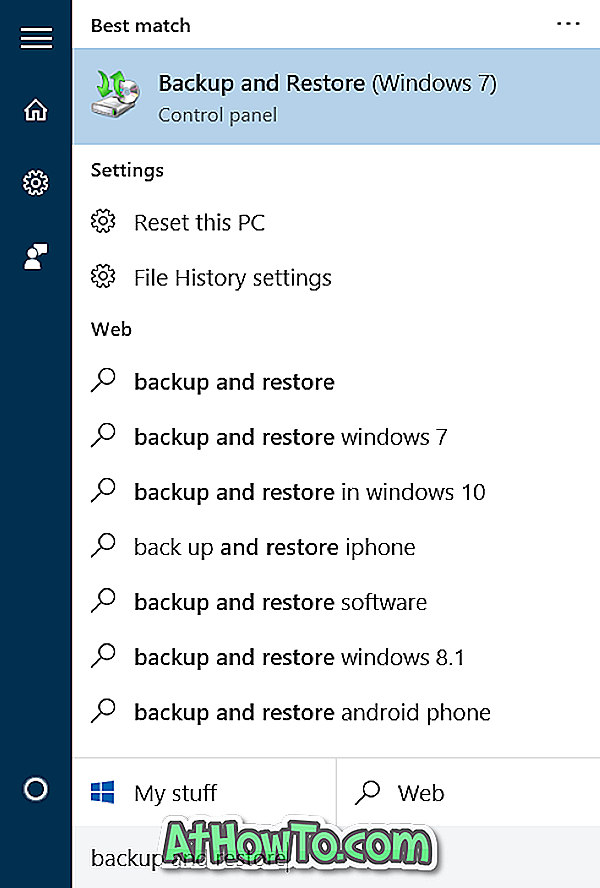
Εναλλακτικά, ανοίξτε τον Πίνακα Ελέγχου, αλλάξτε την επιλογή Προβολή στα μικρά εικονίδια και στη συνέχεια κάντε κλικ στην επιλογή Δημιουργία αντιγράφων ασφαλείας και επαναφορά (Windows 7) για να το ανοίξετε.
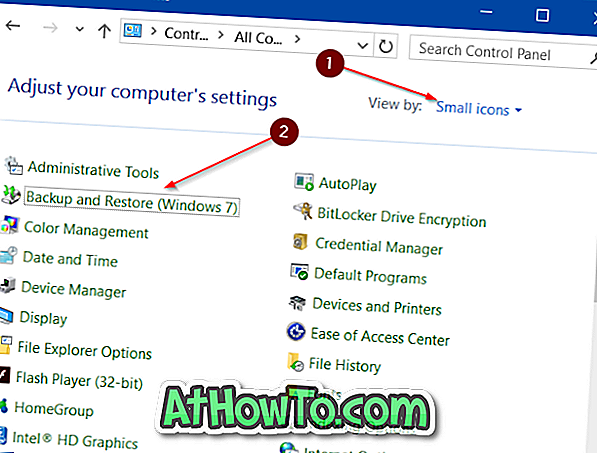
Βήμα 2: Στο αριστερό παράθυρο του παραθύρου, κάντε κλικ στο σύνδεσμο Δημιουργία εικόνας συστήματος για να ανοίξετε τον οδηγό Δημιουργία εικόνας.
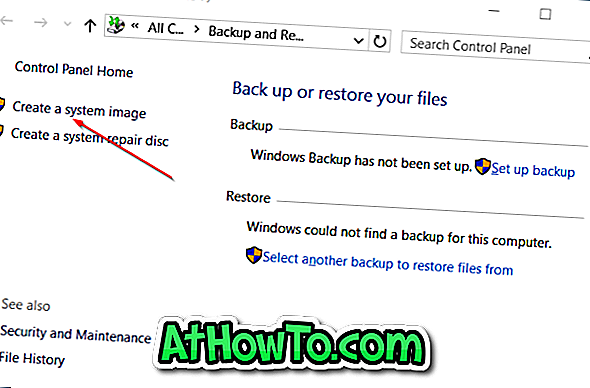
Βήμα 3: Εδώ, πρέπει να επιλέξετε μια θέση για να αποθηκεύσετε την εικόνα του συστήματος. Μπορείτε είτε να επιλέξετε ένα από τα διαμερίσματα του HDD / SDD με άφθονο ελεύθερο χώρο, ένα ή περισσότερα DVD ή μια θέση δικτύου. Σας συνιστούμε να χρησιμοποιήσετε μια εξωτερική μονάδα δίσκου καθώς θα έχετε εύκολη πρόσβαση στην εικόνα του συστήματος εάν και όταν απαιτείται.
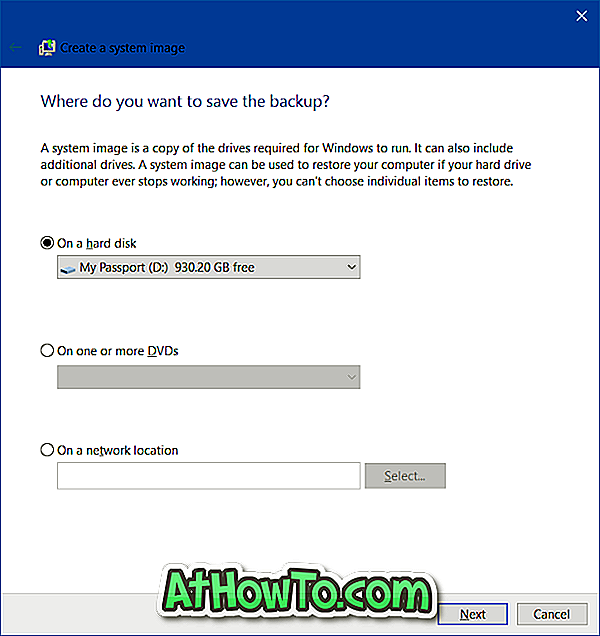
Αποφύγετε την αποθήκευση της εικόνας του συστήματος στην ίδια μονάδα δίσκου, όπου έχετε εγκαταστήσει τα Windows 10, καθώς το crash του HDD ή SDD θα καταστήσει την εικόνα του συστήματός σας απρόσιτη.
Επιλέξτε ένα μέρος για να αποθηκεύσετε την εικόνα του συστήματος και, στη συνέχεια, κάντε κλικ στο κουμπί Επόμενο .
Βήμα 4: Από προεπιλογή, το εργαλείο δημιουργίας αντιγράφων ασφαλείας επιλέγει όλες τις μονάδες που απαιτούνται για την εκτέλεση των Windows. Με άλλα λόγια, οι μονάδες δίσκου που είναι κρίσιμες για τη λειτουργία των Windows 10 έχουν επιλεγεί από προεπιλογή και δεν μπορείτε να τους αποεπιλέξετε.
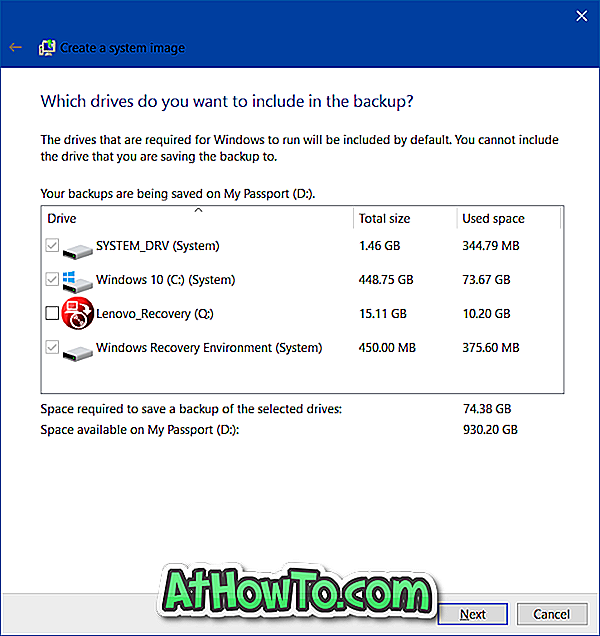
Ωστόσο, μπορείτε να συμπεριλάβετε νέους δίσκους που περιέχουν σημαντικά δεδομένα, εάν το επιθυμείτε.
Όπως μπορείτε να δείτε στην παραπάνω εικόνα, το εργαλείο εμφανίζει επίσης τον ελεύθερο χώρο που απαιτείται για να αποθηκεύσετε το αντίγραφο ασφαλείας του συστήματος.
Κάντε κλικ στο κουμπί Επόμενο για να συνεχίσετε.
Βήμα 5: Τέλος, κάντε κλικ στο κουμπί Έναρξη του εφεδρικού κουμπιού για να ξεκινήσετε τη δημιουργία αντιγράφων ασφαλείας εικόνας συστήματος Ο χρόνος που απαιτείται για τη δημιουργία αντιγράφων ασφαλείας εικόνας συστήματος εξαρτάται από το μέγεθος των δεδομένων και τη διαμόρφωση του υπολογιστή σας.
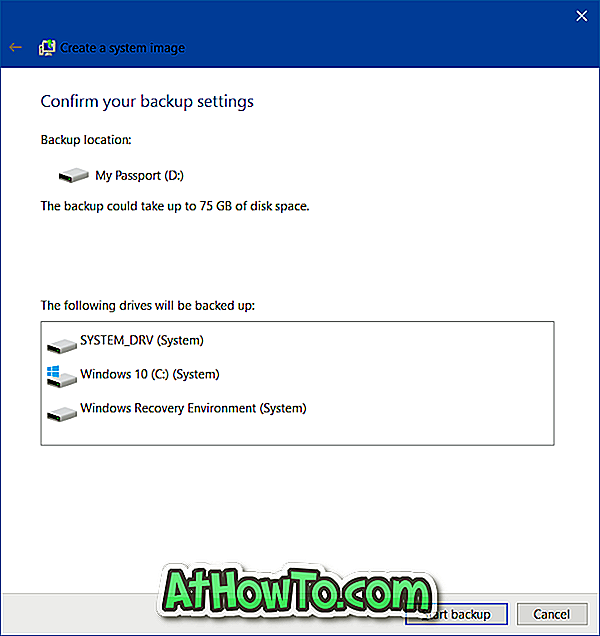
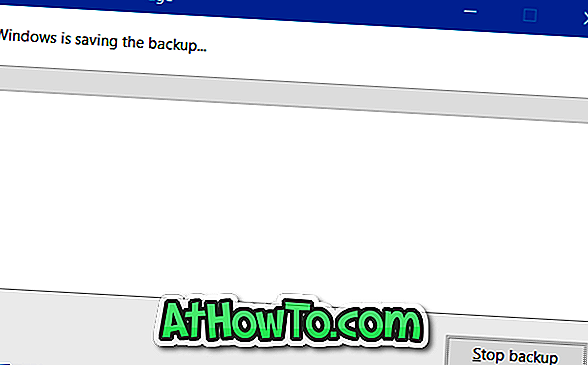
Μόλις δημιουργηθεί η εικόνα, θα εμφανιστεί το μήνυμα "Το αντίγραφο ασφαλείας ολοκληρώθηκε με επιτυχία". Μαζί με αυτό, τα Windows ενδέχεται επίσης να εμφανίζουν το μήνυμα "Θέλετε να δημιουργήσετε ένα δίσκο επισκευής συστήματος". Κάντε κλικ στο κουμπί Όχι για να το κλείσετε.

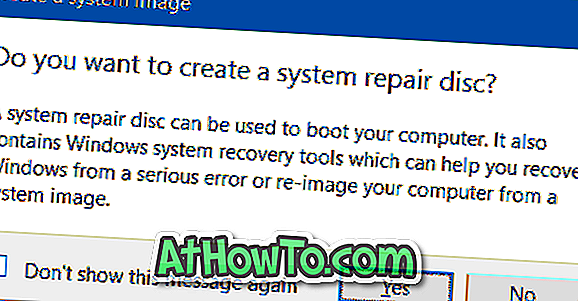
Εάν έχετε αποθηκεύσει την εικόνα συστήματος σε εξωτερική μονάδα δίσκου, φροντίστε να τη φυλάξετε σε ασφαλές μέρος. Και αν έχετε αποθηκεύσει την εικόνα σε εσωτερικό σκληρό δίσκο ή SSD, καλό θα ήταν να αποκρύψετε τον φάκελο που περιέχει την εικόνα για να αποφύγετε να διαγραφεί τυχαία.
Ενημερώστε μας εάν χρειάζεστε βοήθεια κατά τη δημιουργία του εφεδρικού αντιγράφου εικόνας συστήματος αφήνοντας ένα σχόλιο.













